Berikut ini akan diinformasikan langkah-langkah untuk melakukan pengaturan Tenaga Penjual dan memilih Tenaga Penjual pada Accurate POS :
- Pada database Accurate Online Anda, akses ke menu Accurate POS | Pengaturan POS lalu pilih Nama Outlet yang akan dilakukan pengaturan tenaga penjual.
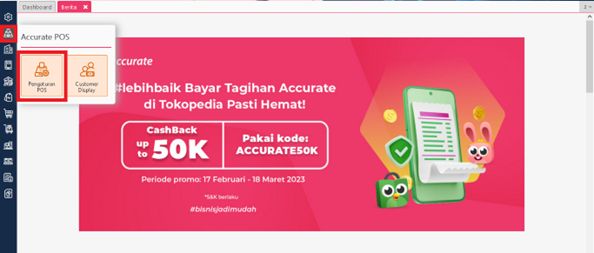
Akses ke menu Pengaturan POS
- Pada Pengaturan Outlet POS ke tab Karyawan & Hak kemudian pilih nama karyawan yang berperan sebagai tenaga penjual, lalu centang pada bagian “Jadikan karyawan Anda sebagai tenaga penjual” dan simpan pengaturan tersebut.
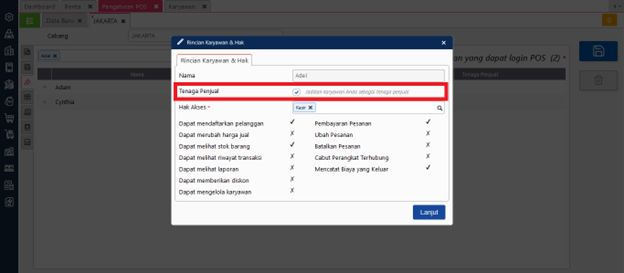
Centang fitur Karyawan sebagai Tenaga Penjual
- Setelahnya, silakan karyawan tersebut masuk ke Aplikasi Accurate POS dan lakukan penginputan transaksi Penjualan. Dimana saat karyawan tersebut melakukan penginputan transaksi penjualan di Accurate POS, nama tenaga penjual atas transaksi tersebut otomatis terisi dengan nama karyawan yang bersangkutan.
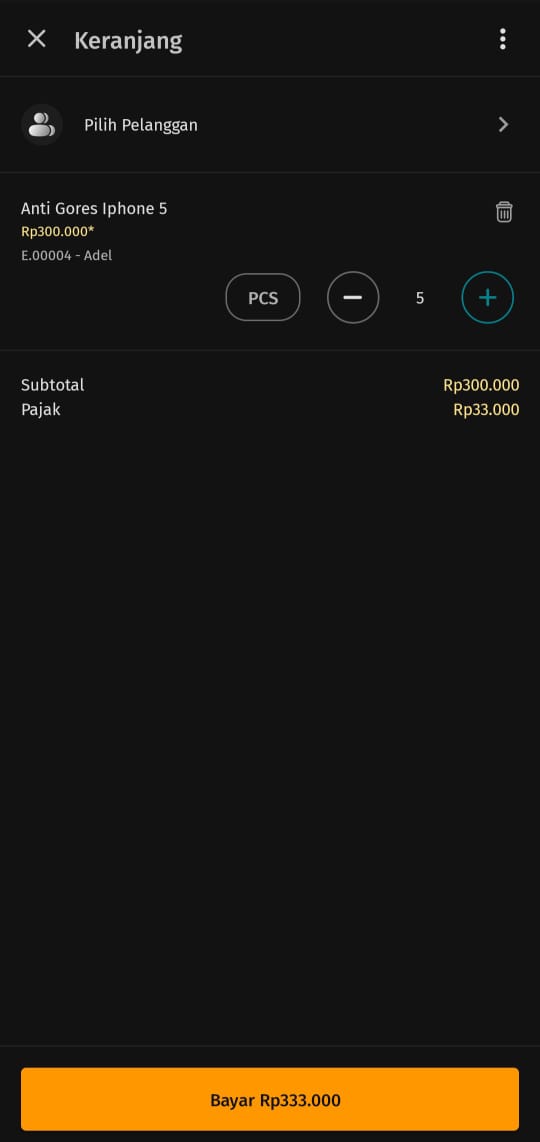
Input Transaksi dengan karyawan sebagai tenaga penjual
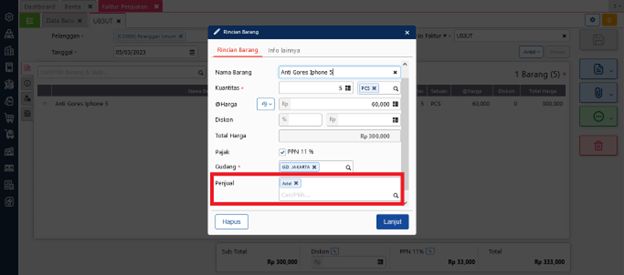
Penjualan Setelah di Sinkronisasi ke Accurate online
- Namun jika kondisinya karyawan yang menginput transaksi tidak berperan sebagai Tenaga Penjual, maka saat membuat transaksi faktur penjualan pada Accurate POS, karyawan tersebut perlu melakukan pemilihan nama tenaga penjual di setiap barang/jasa yang terdapat pada transaksi penjualan tersebut (Perhatikan gambar berikut ini).
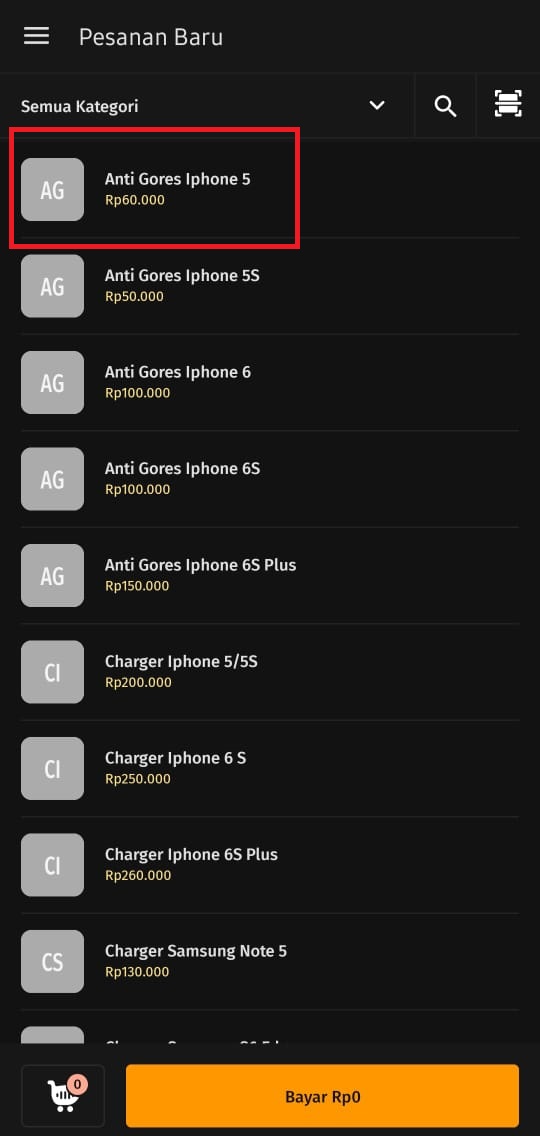
Input Transaksi dengan Karyawan APOS bukan sebagai Tenaga Penjual
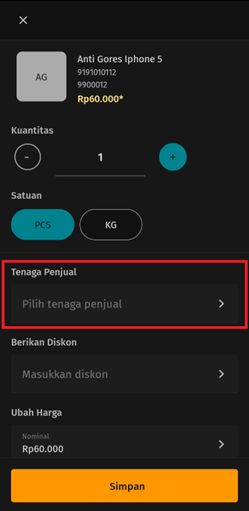
memilih Tenaga Penjual pada Detil Barang di transaksi penjualan
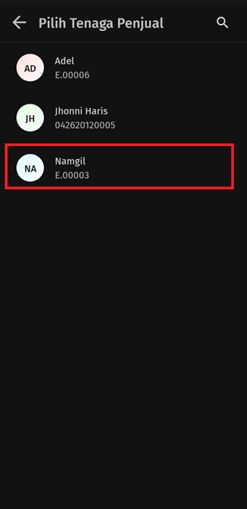
Memilih nama Tenaga Penjual

Detil Barang dengan Tenaga Penjual
Catatan : pada kondisi ini, pastikan Anda sudah membuat tenaga penjual pada database Accurate Online yang dihubungkan dengan Aplikasi APOS Anda, seperti panduan disini.
